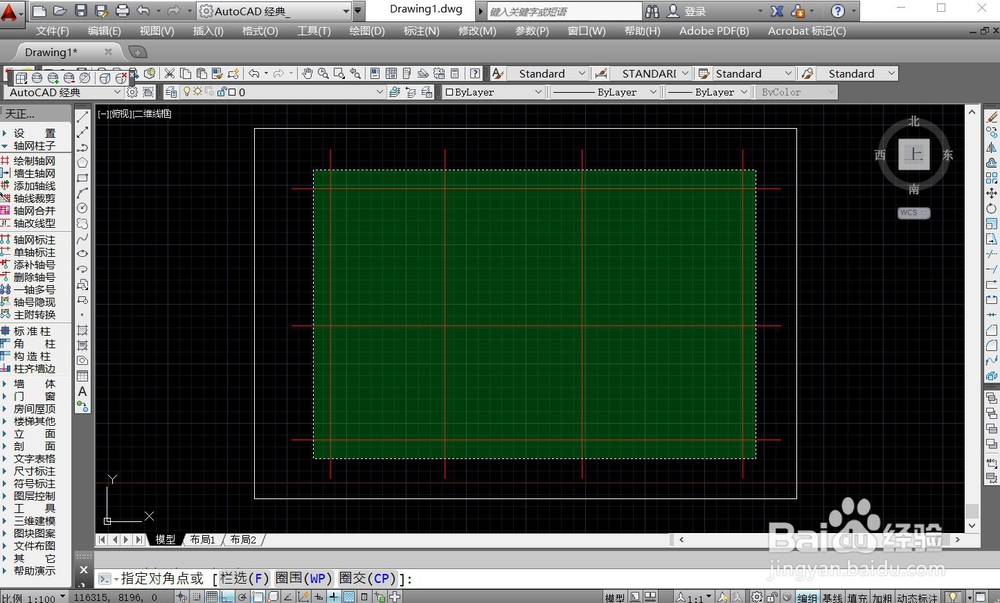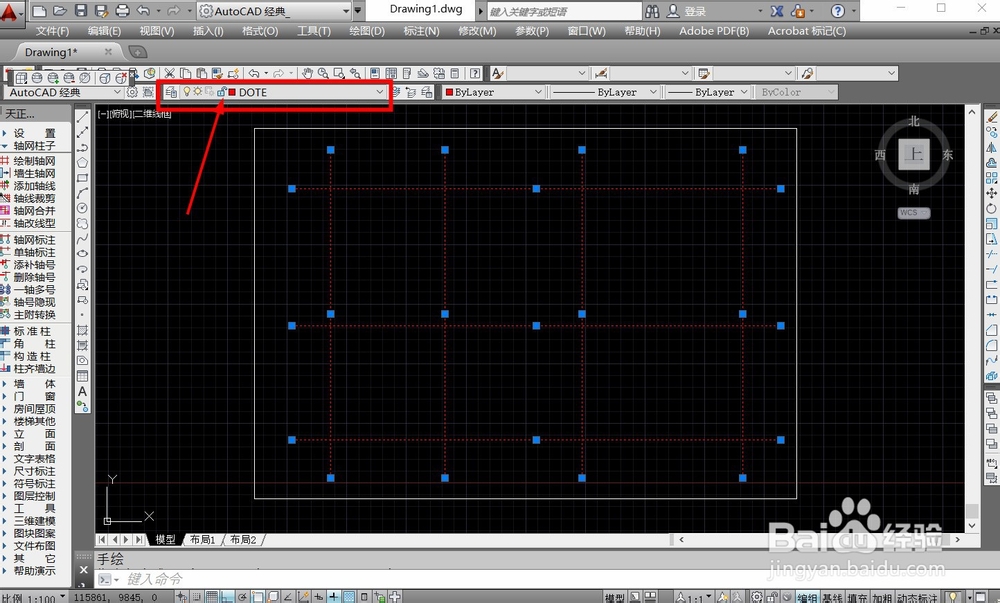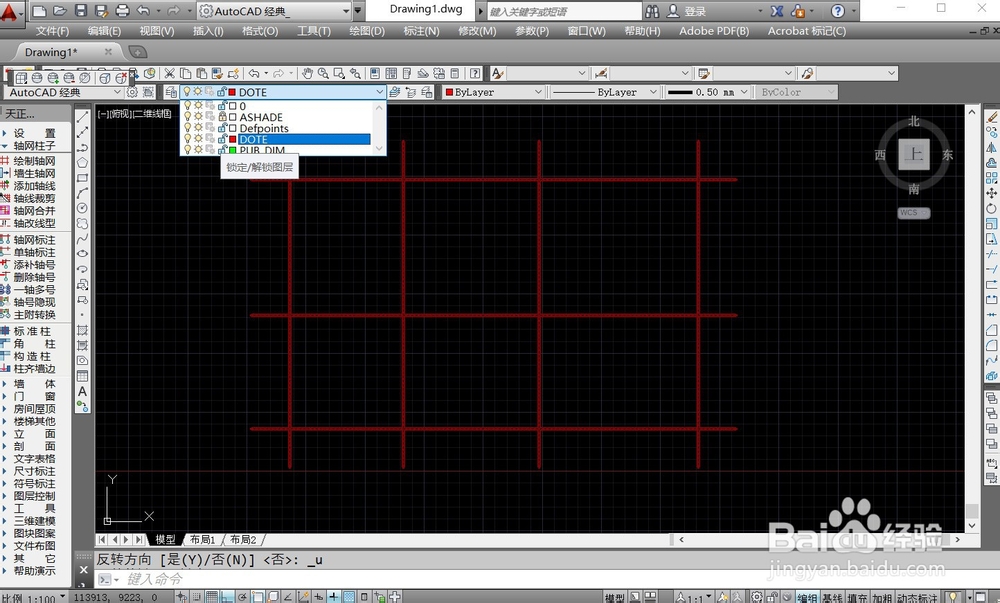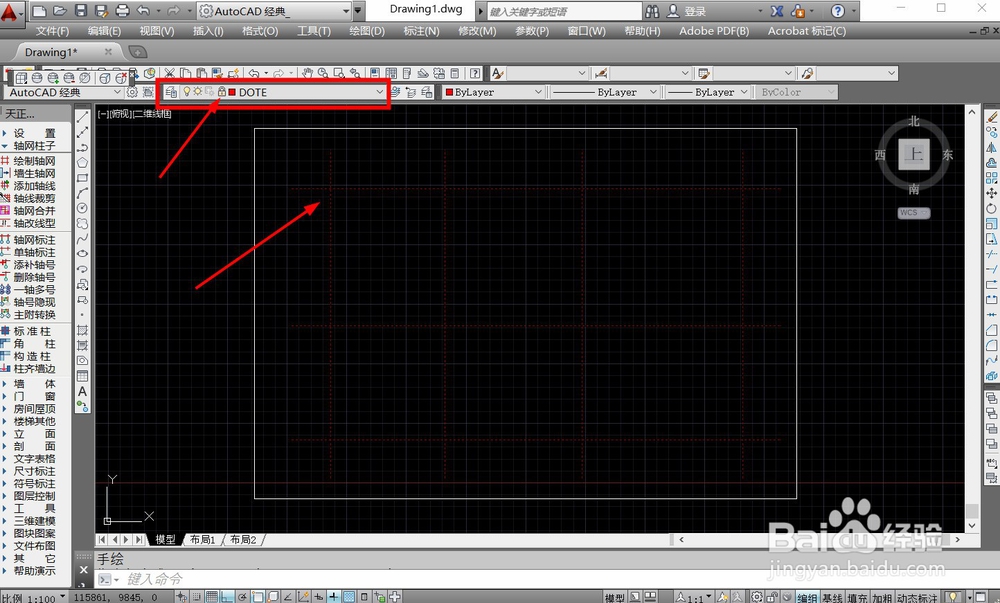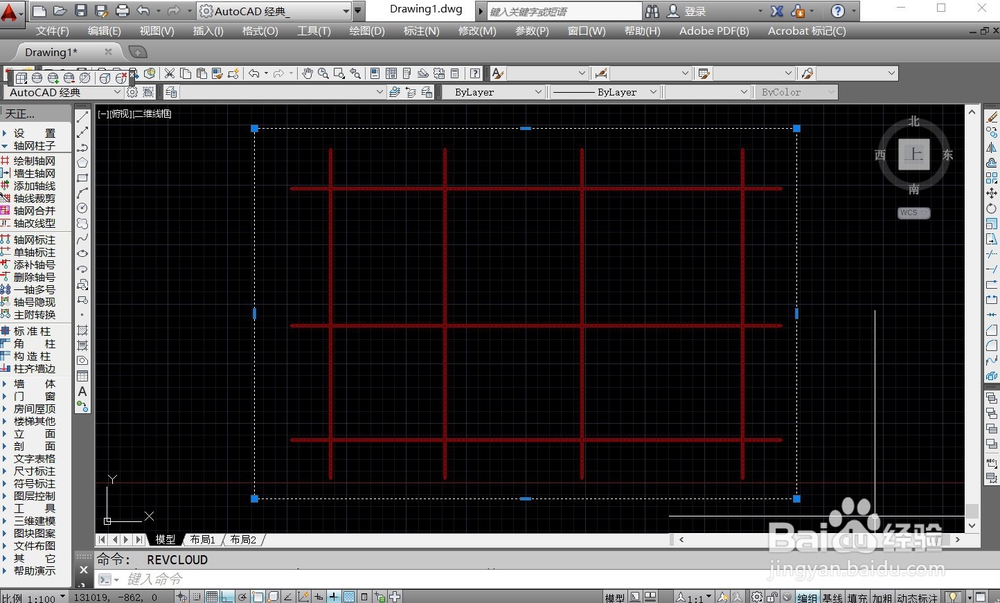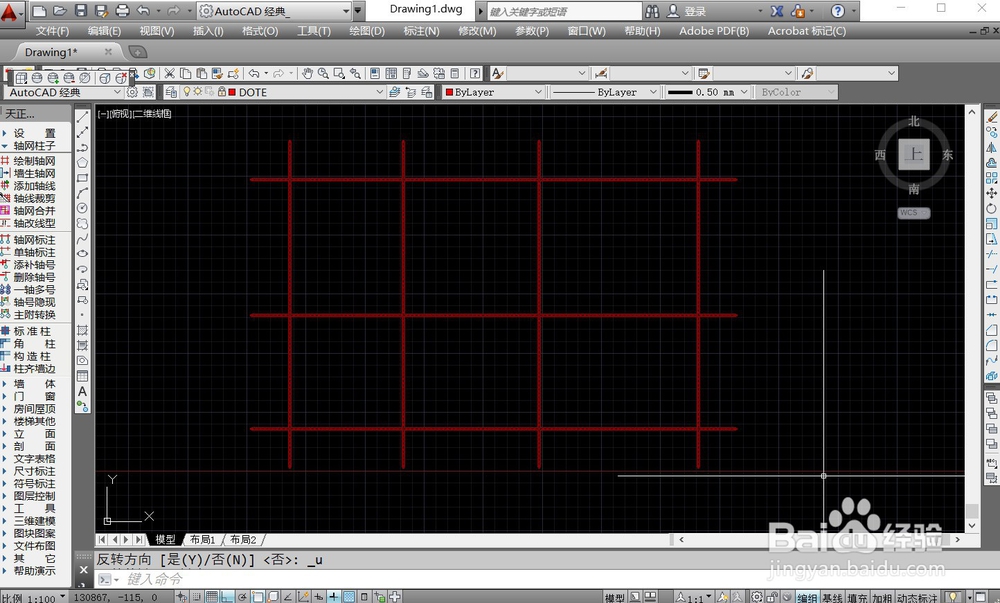AutoCAD怎么锁定图层内容
1、使用AutoCAD开启我们的图纸文件,利用框选工具或者鼠标直接点击需要锁定图层的任意图纸内容。
2、选择图纸内容后,并且内容都属于一个图层,我们就可以在AutoCAD的图层窗口中,看到系统出现了当前图层。
3、我们按下图层的下拉箭头,系统弹出当前图纸的全部图层,在需要锁定的图层前,点击小锁的图标,即可锁定图层。
4、完成图层的锁定之后,图层中的全部内容都会直接锁定无法修改,选中被锁定的图层内容,不会出现修改点,并且颜色变淡。
5、我们框选被锁定的图层以及没有被锁定的图层内容,按下DEL删除键进行删除,可以看到被锁定的图层不会受到影响。
6、轴网以及柱子一般会优先绘制,并且存在于图纸之中基本不会改动,直接在轴网上绘图,很容易对轴网产生影响,因此我们最好锁定轴网后,再进行后续的制图。
声明:本网站引用、摘录或转载内容仅供网站访问者交流或参考,不代表本站立场,如存在版权或非法内容,请联系站长删除,联系邮箱:site.kefu@qq.com。
阅读量:36
阅读量:94
阅读量:39
阅读量:70
阅读量:56